Samsung Galaxy S25 Ultra là một siêu phẩm công nghệ với hàng loạt tính năng đỉnh cao và phần cứng mạnh mẽ. Tuy nhiên, khi vừa mở hộp, trải nghiệm mặc định có thể chưa thực sự “cá nhân hóa” theo ý muốn của mỗi người. Để biến chiếc Galaxy S25 Ultra của bạn trở thành một thiết bị thực sự độc đáo và tối ưu, việc thực hiện một số tùy chỉnh cơ bản là điều cần thiết.
Là một người dùng yêu công nghệ và luôn tìm cách cá nhân hóa thiết bị, tôi đã dành thời gian khám phá và điều chỉnh chiếc Galaxy S25 Ultra của mình. Dưới đây là 6 tùy chỉnh quan trọng mà tôi đã thực hiện ngay lập tức, giúp cải thiện đáng kể trải nghiệm sử dụng và làm cho chiếc điện thoại này trở nên “thuận tay” hơn bao giờ hết. Những cài đặt này không chỉ giúp máy hoạt động hiệu quả hơn mà còn thể hiện được phong cách riêng của bạn.
1. Gộp Bảng Cài Đặt Nhanh (Quick Settings Panel)
Tôi đánh giá cao thiết kế dạng lưới mở rộng của bảng điều khiển nhanh trên Galaxy S25 Ultra, giúp hiển thị nhiều tùy chọn hơn trong một bố cục lớn. Tuy nhiên, tôi không phải là người hâm mộ việc tách riêng bảng Thông báo và thanh Cài đặt nhanh – điều này khiến tôi liên tưởng đến iOS và cảm thấy kém trực quan hơn.
Mặc dù đây chỉ là một thay đổi nhỏ và có thể quen dần theo thời gian, nhưng hiện tại, nó vẫn tạo cảm giác lạ lẫm và khó sử dụng. May mắn thay, Samsung vẫn cung cấp tùy chọn để quay lại bảng điều khiển hợp nhất truyền thống, và tôi đã thực hiện ngay lập tức:
- Vuốt xuống từ góc trên bên trái màn hình để mở Bảng điều khiển.
- Nhấn vào biểu tượng bút chì ở góc trên bên phải.
- Tìm đến mục Cài đặt bảng điều khiển (Panel settings) ở góc trên bên trái.
- Chuyển từ chế độ Riêng biệt (Separate) sang Gộp chung (Together).
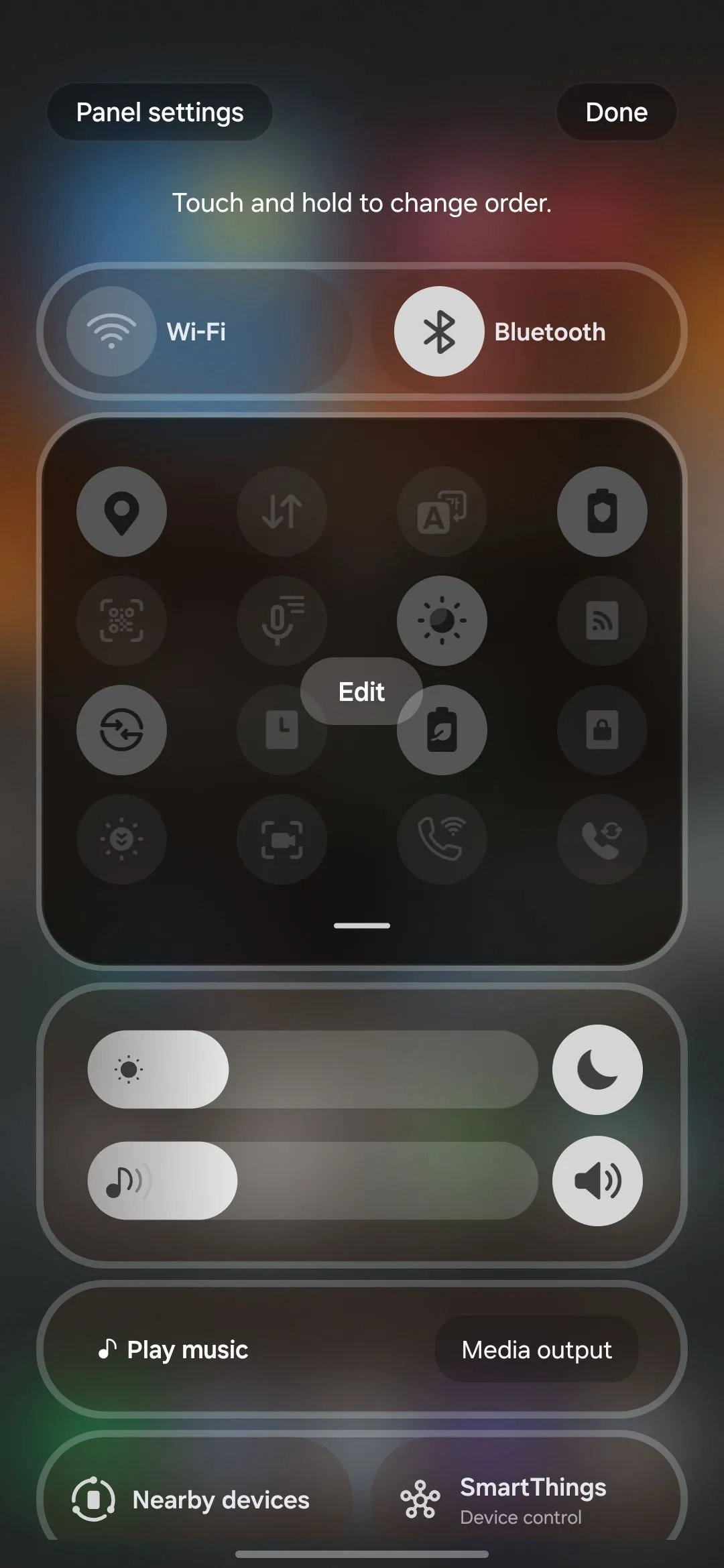 Tùy chỉnh bảng cài đặt nhanh trên Samsung Galaxy S25 Ultra
Tùy chỉnh bảng cài đặt nhanh trên Samsung Galaxy S25 Ultra
Với thao tác này, bảng điều khiển yêu thích của bạn đã trở lại! Giờ đây, tất cả thông báo và các nút bật tắt nhanh sẽ nằm gọn trong một nơi, mang lại sự tiện lợi và quen thuộc. Tất nhiên, bạn luôn có thể chuyển về chế độ riêng biệt nếu muốn trải nghiệm sự mới mẻ.
2. Tối Ưu Cài Đặt Màn Hình (Display Settings)
Thay đổi đầu tiên mà tôi thực hiện trong cài đặt Hiển thị của Galaxy S25 Ultra là tinh chỉnh Chế độ màn hình (Screen mode). Mặc định, máy thường được đặt ở chế độ Tự nhiên (Natural), mang lại màu sắc chân thực nhưng có phần hơi nhạt – điều này có thể phù hợp với một số người, nhưng không phải tôi. Tôi yêu thích màu sắc rực rỡ và sống động, vì vậy tôi đã chuyển sang chế độ Sống động (Vivid), kéo thanh trượt Độ sống động (Vividness) lên mức tối đa trong phần Cài đặt nâng cao (Advanced settings) và điều chỉnh Cân bằng trắng (White balance) cho phù hợp.
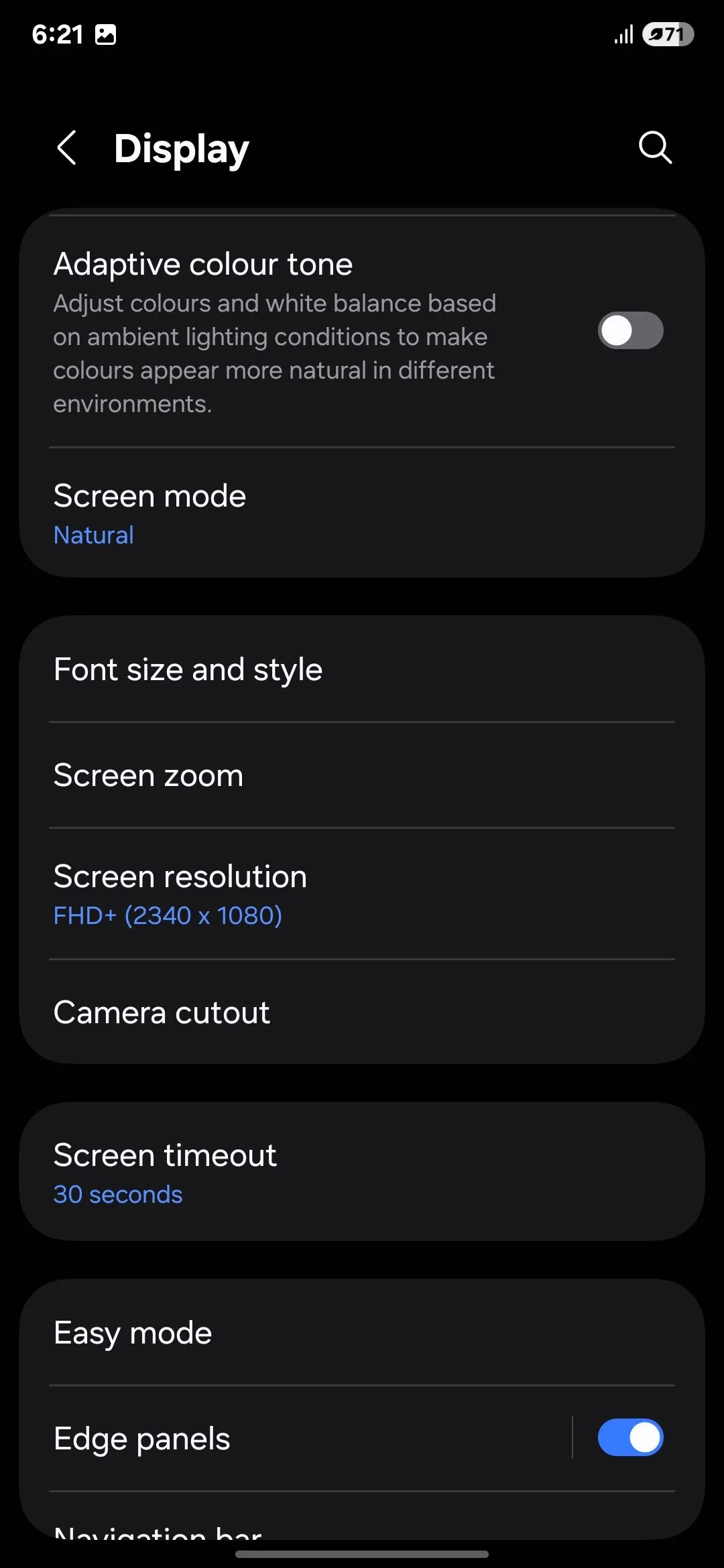 Điều chỉnh độ phân giải màn hình Samsung Galaxy S25 Ultra
Điều chỉnh độ phân giải màn hình Samsung Galaxy S25 Ultra
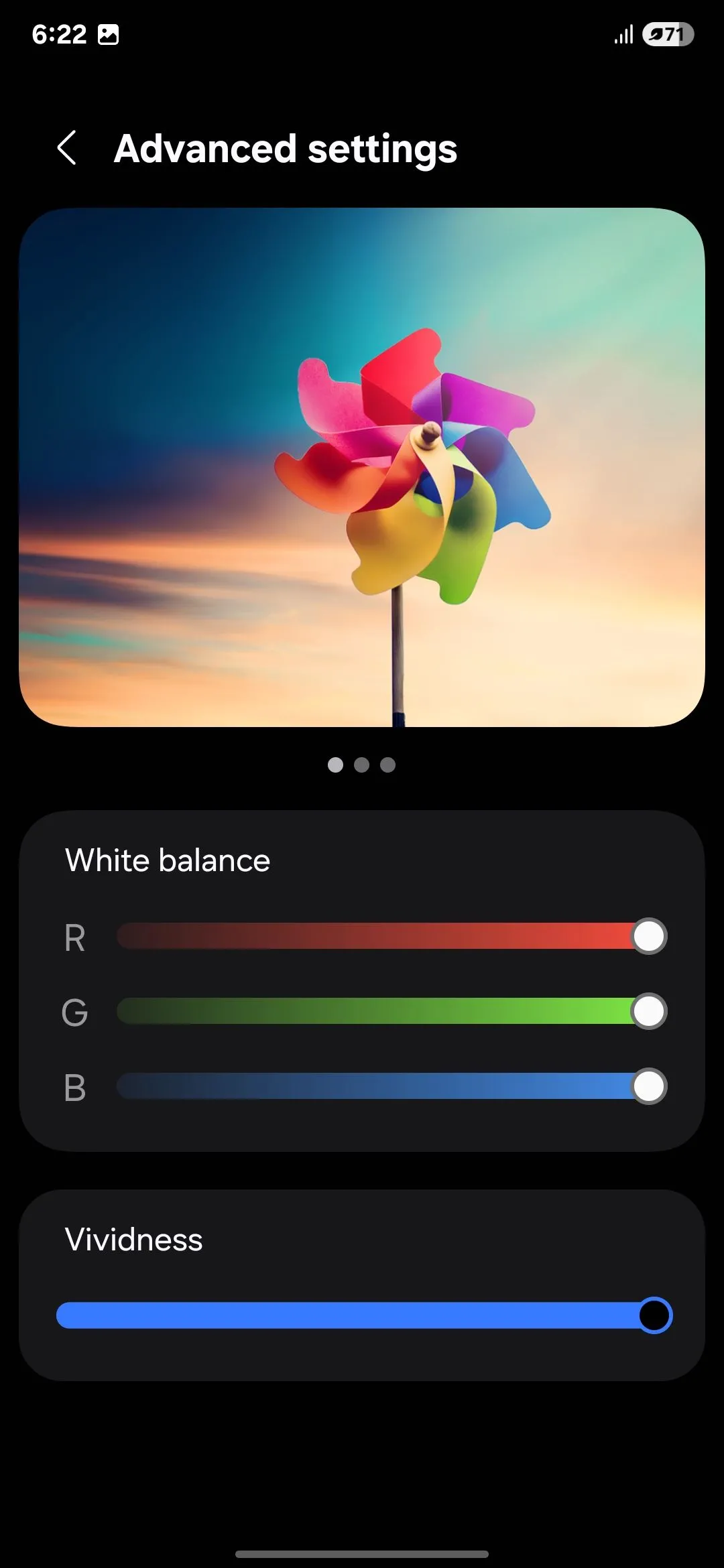 Cân bằng trắng trên màn hình Samsung
Cân bằng trắng trên màn hình Samsung
Tiếp theo, tôi tập trung vào Độ phân giải màn hình (Screen resolution). Mặc định, S25 Ultra được thiết lập ở FHD+ (2340×1080). Tuy nhiên, chiếc điện thoại mạnh mẽ này hỗ trợ độ phân giải QHD+ (3120×1440) cho chất lượng hiển thị sắc nét đến kinh ngạc. Cần lưu ý rằng việc sử dụng QHD+ có thể tiêu hao pin nhanh hơn, vì vậy nếu bạn ưu tiên thời lượng pin dài, việc giữ FHD+ là lựa chọn thông minh hơn.
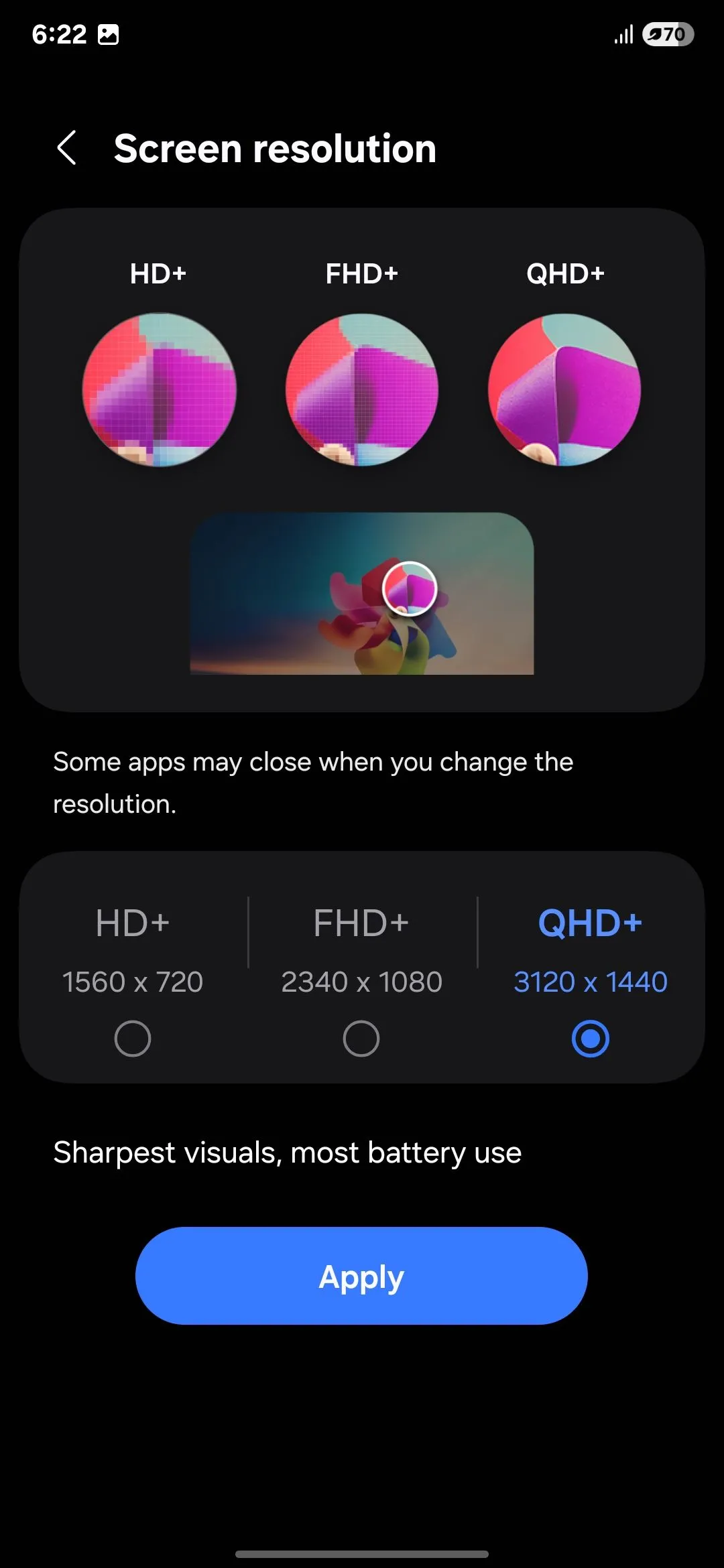 Màn hình Samsung hiển thị độ phân giải cao
Màn hình Samsung hiển thị độ phân giải cao
Sau đó là cài đặt Thanh điều hướng (Navigation bar). Tôi đã chuyển từ bố cục Nút (Button) mặc định sang Cử chỉ vuốt (Swipe gestures), và việc điều hướng trở nên mượt mà hơn rất nhiều. Vuốt lên để về màn hình chính, giữ để xem các ứng dụng gần đây, hoặc vuốt trái/phải để chuyển đổi giữa các ứng dụng tạo cảm giác rất trực quan.
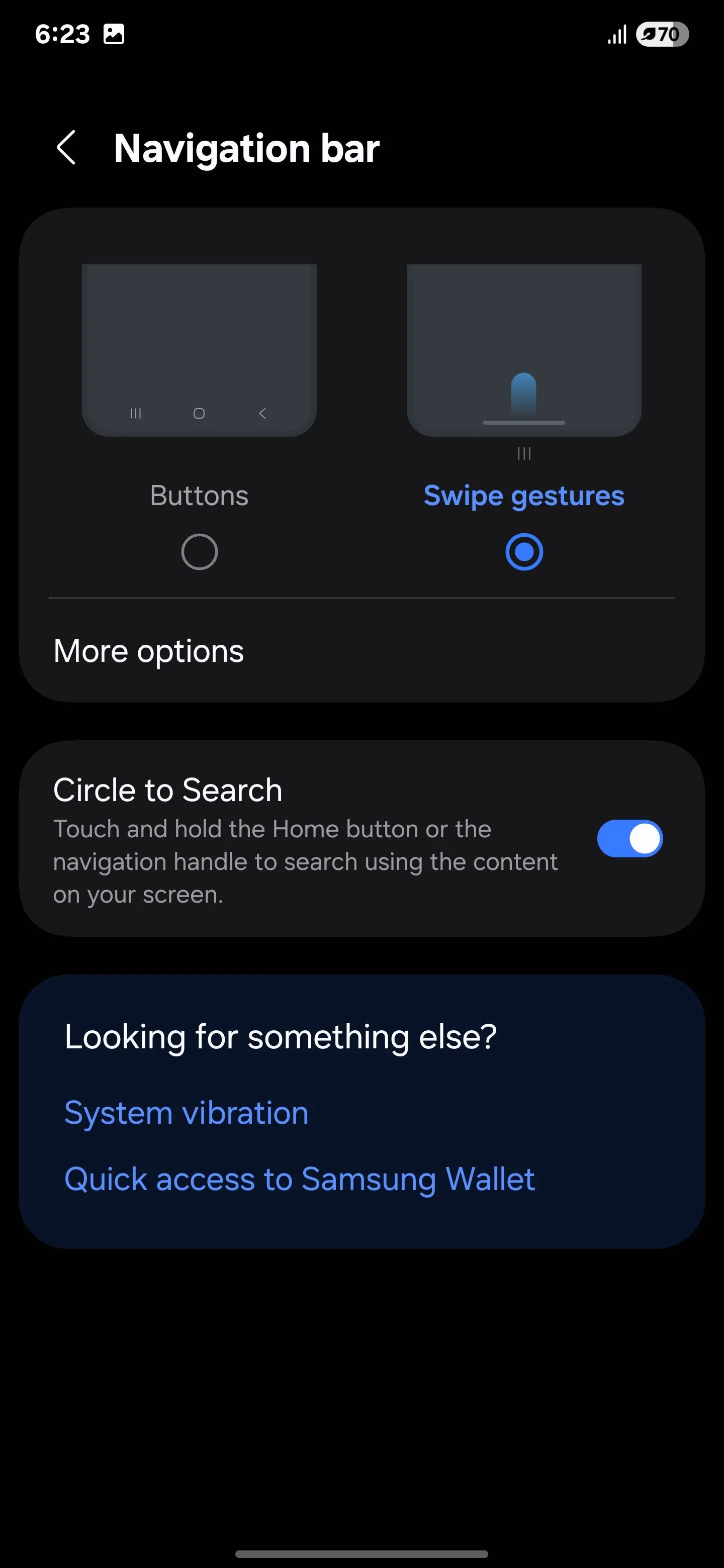 Cử chỉ vuốt trong thanh điều hướng trên Samsung Galaxy
Cử chỉ vuốt trong thanh điều hướng trên Samsung Galaxy
Tôi cũng tinh chỉnh thêm một vài tùy chọn khác để có trải nghiệm tốt hơn: Bật Bảo vệ chạm ngẫu nhiên (Accidental touch protection) để tránh các thao tác không mong muốn khi điện thoại trong túi hoặc túi xách, và kích hoạt Độ nhạy cảm ứng (Touch sensitivity) để cải thiện khả năng phản hồi khi sử dụng miếng dán màn hình.
3. Cá Nhân Hóa Now Brief và Now Bar
Tính năng tiếp theo mà tôi tùy chỉnh trên Galaxy S25 Ultra là Now Brief. Nó hiển thị tổng quan về các sự kiện trong ngày, lịch trình và các thông tin liên quan ngay trên màn hình khóa của bạn. Ban đầu, tôi thấy nó khá lộn xộn với những thông báo ngẫu nhiên không cần thiết, nhưng sau đó tôi phát hiện ra bạn có thể tùy chỉnh để chỉ hiển thị những gì bạn muốn:
- Mở Cài đặt (Settings) và chọn Galaxy AI.
- Kéo xuống mục Now Brief và chọn nó.
- Nhấn vào Nội dung cần bao gồm (Content to include) và chọn loại chi tiết bạn muốn xem.
Giờ đây, bạn sẽ chỉ nhận được các cập nhật từ những danh mục bạn quan tâm – không còn sự lộn xộn ngẫu nhiên.
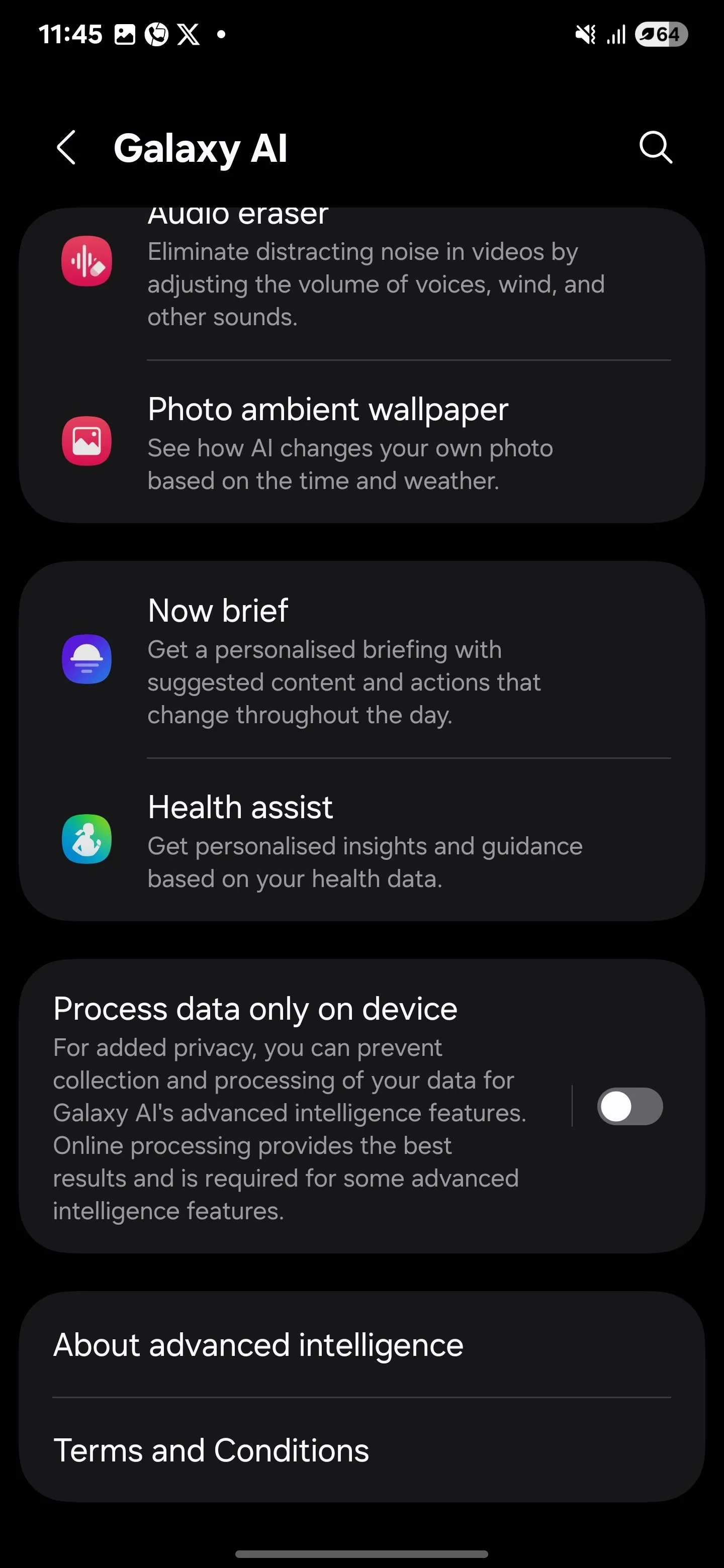 Cài đặt Samsung Galaxy AI trong điện thoại
Cài đặt Samsung Galaxy AI trong điện thoại
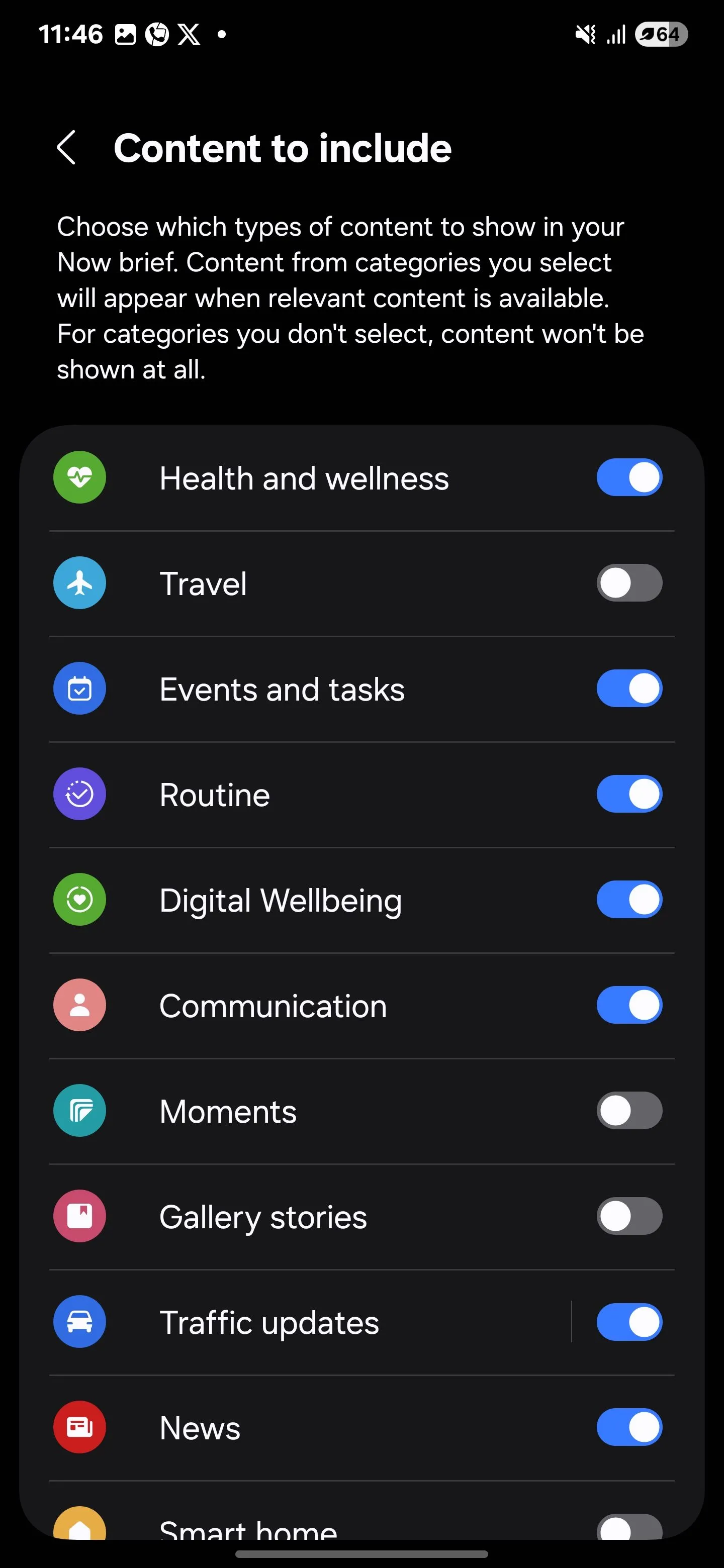 Danh sách nội dung hiển thị trong Now Brief của Samsung
Danh sách nội dung hiển thị trong Now Brief của Samsung
Bên cạnh đó là Now Bar, một tính năng đáng chú ý khác của One UI 7. Đây là một thanh công cụ hoàn toàn có thể tùy chỉnh trên màn hình khóa, cho phép bạn truy cập các cập nhật trực tiếp như điều khiển nhạc, hẹn giờ, điều hướng Google Maps hoặc thông báo – tất cả mà không cần mở khóa điện thoại.
Để thiết lập Now Bar:
- Truy cập Cài đặt (Settings) > Màn hình khóa và AOD (Lock screen and AOD) > Now bar > Xem thêm (View more).
- Bật hoặc tắt các ứng dụng hoặc hành động bạn muốn hiển thị trong Now Bar.
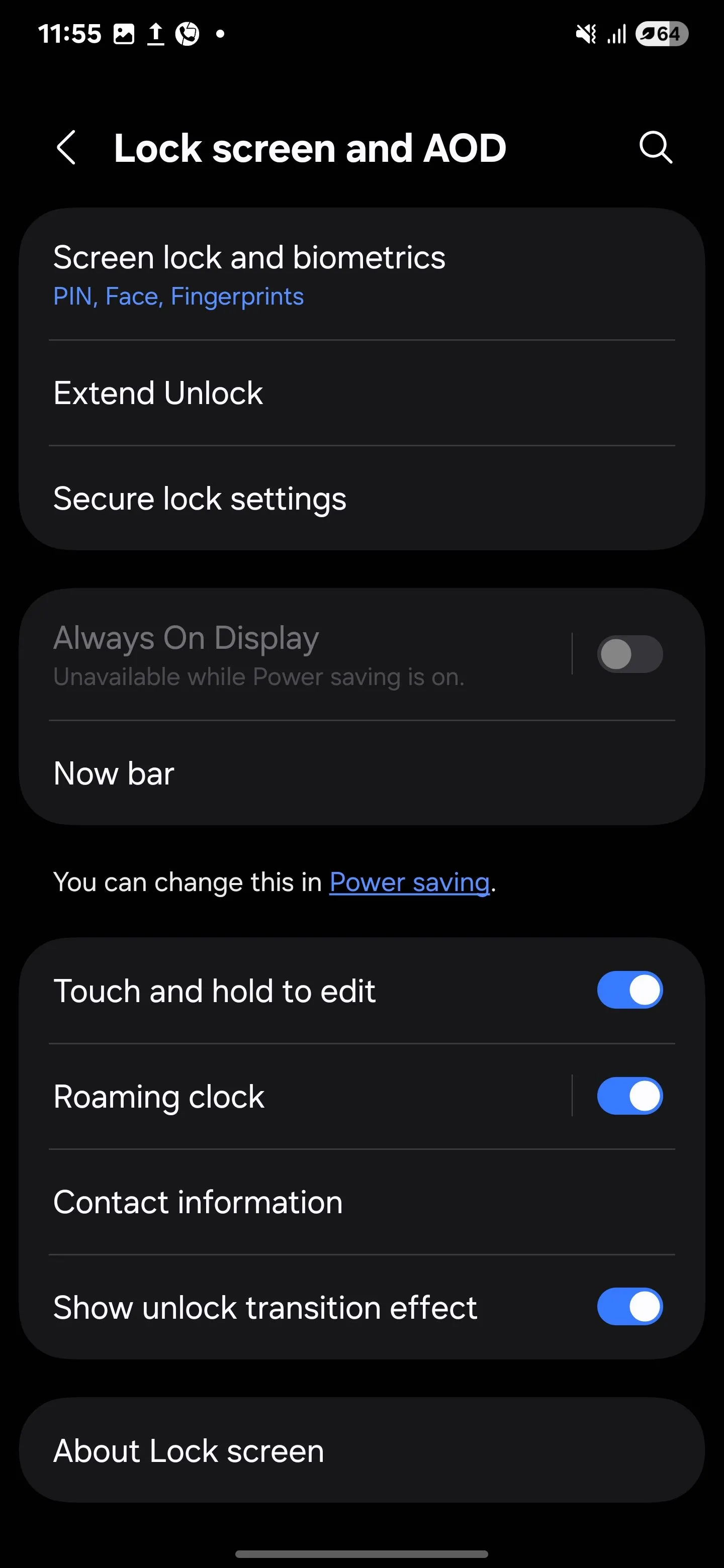 Thiết lập màn hình khóa và thanh Now Bar AOD trên Samsung
Thiết lập màn hình khóa và thanh Now Bar AOD trên Samsung
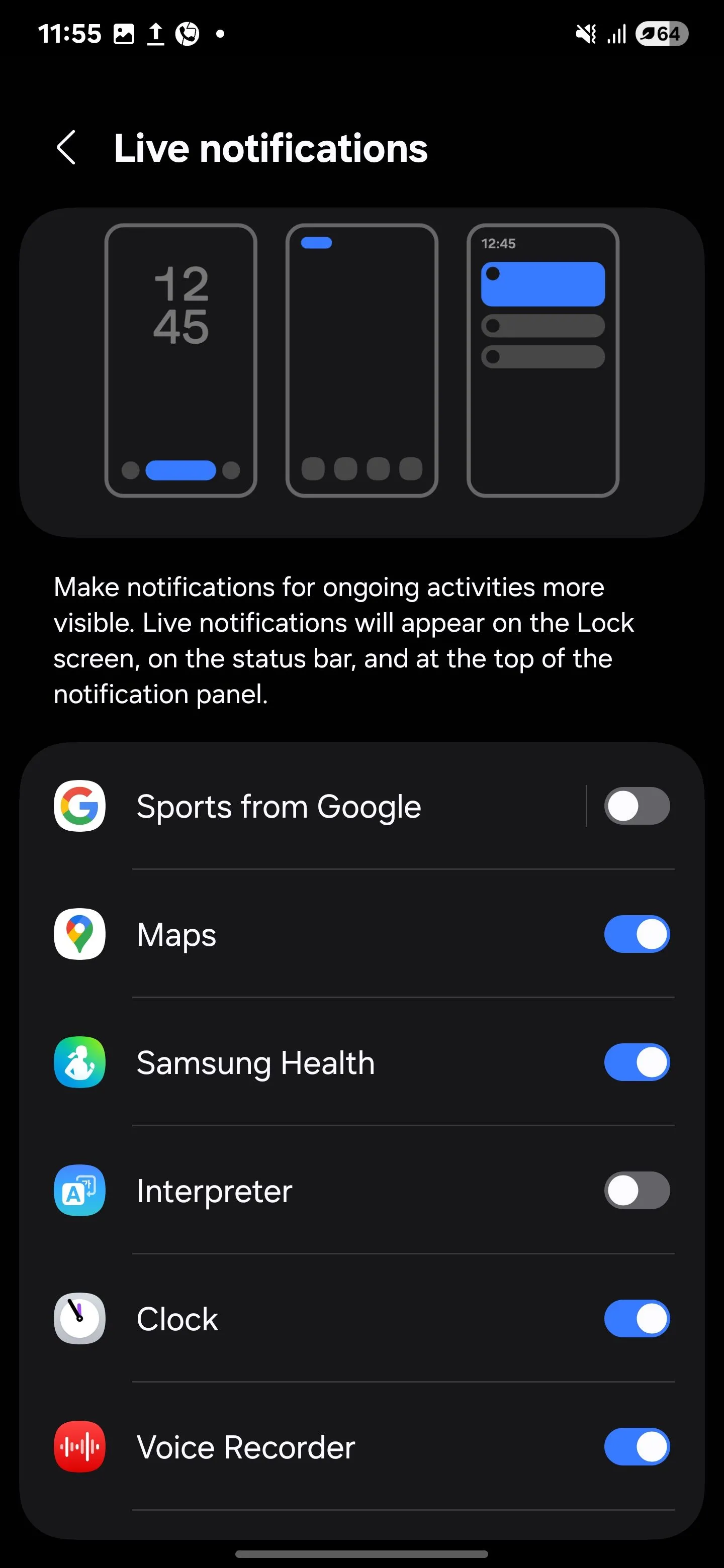 Thông báo Now Bar cho các hoạt động đang diễn ra
Thông báo Now Bar cho các hoạt động đang diễn ra
Sau khi chọn các tùy chọn, hãy đóng cửa sổ Cài đặt. Các hành động từ ứng dụng yêu thích của bạn giờ đây sẽ xuất hiện trong Now Bar, giúp bạn truy cập nhanh chóng và dễ dàng ngay trong tầm tay.
4. Tùy Chọn Thông Báo Màn Hình Khóa
Trong One UI 7, các thông báo trên màn hình khóa hiện xuất hiện ở góc trên bên trái của thanh trạng thái thay vì là các biểu tượng dưới đồng hồ. Tôi thấy điều này khá khó chịu – rất khó để nhận biết ứng dụng nào có thông báo và bố cục mới này có vẻ lộn xộn. May mắn thay, sau một vài thử nghiệm, tôi phát hiện ra rằng mặc dù đây là thiết lập mặc định, bạn vẫn có thể khôi phục bố cục cũ:
- Truy cập Cài đặt (Settings) và chọn Thông báo (Notifications) > Thông báo màn hình khóa (Lock screen notifications).
- Chọn Thẻ (Cards) để khôi phục kiểu thông báo cổ điển.
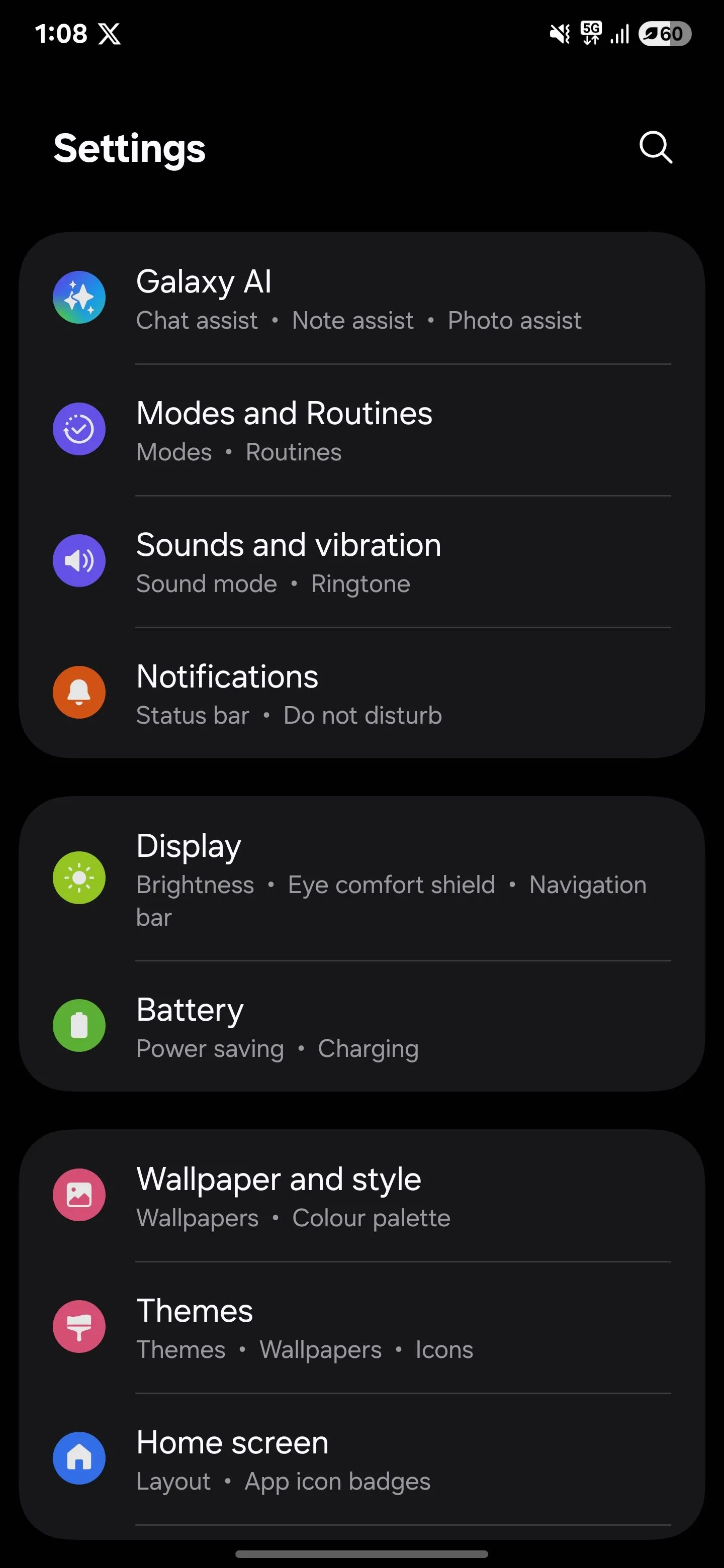 Menu Cài đặt trên Samsung S25 Ultra
Menu Cài đặt trên Samsung S25 Ultra
Bạn cũng có thể chọn Dấu chấm (Dot) cho một giao diện tối giản, gọn gàng hoặc Biểu tượng (Icons) cho một cảm giác mới mẻ, hiện đại hơn.
5. Cấu Hình Ngăn Kéo Ứng Dụng (App Drawer)
Cuối cùng, Samsung đã lắng nghe người dùng và bổ sung tính năng ngăn kéo ứng dụng cuộn dọc. Tôi đã chờ đợi tính năng này từ lâu và rất vui khi thấy nó đã được tích hợp sẵn. Với One UI 6, Samsung đã có một động thái táo bạo khi loại bỏ tính năng này khỏi module Good Lock Home Up. Tôi đã thử mọi thứ – từ các launcher tùy chỉnh đến các cách giải quyết tạm thời – nhưng không gì có thể sánh bằng trải nghiệm liền mạch khi tính năng này được tích hợp trực tiếp.
Mặc định, tính năng này bị tắt, nhưng việc kích hoạt nó rất dễ dàng. Chỉ cần mở ngăn kéo ứng dụng, nhấn vào ba chấm ở góc dưới bên phải, và chọn Sắp xếp (Sort) từ menu. Sau đó chọn Thứ tự chữ cái (Alphabetical order), và thế là xong – bạn đã có một ngăn kéo ứng dụng cuộn dọc tiện lợi.
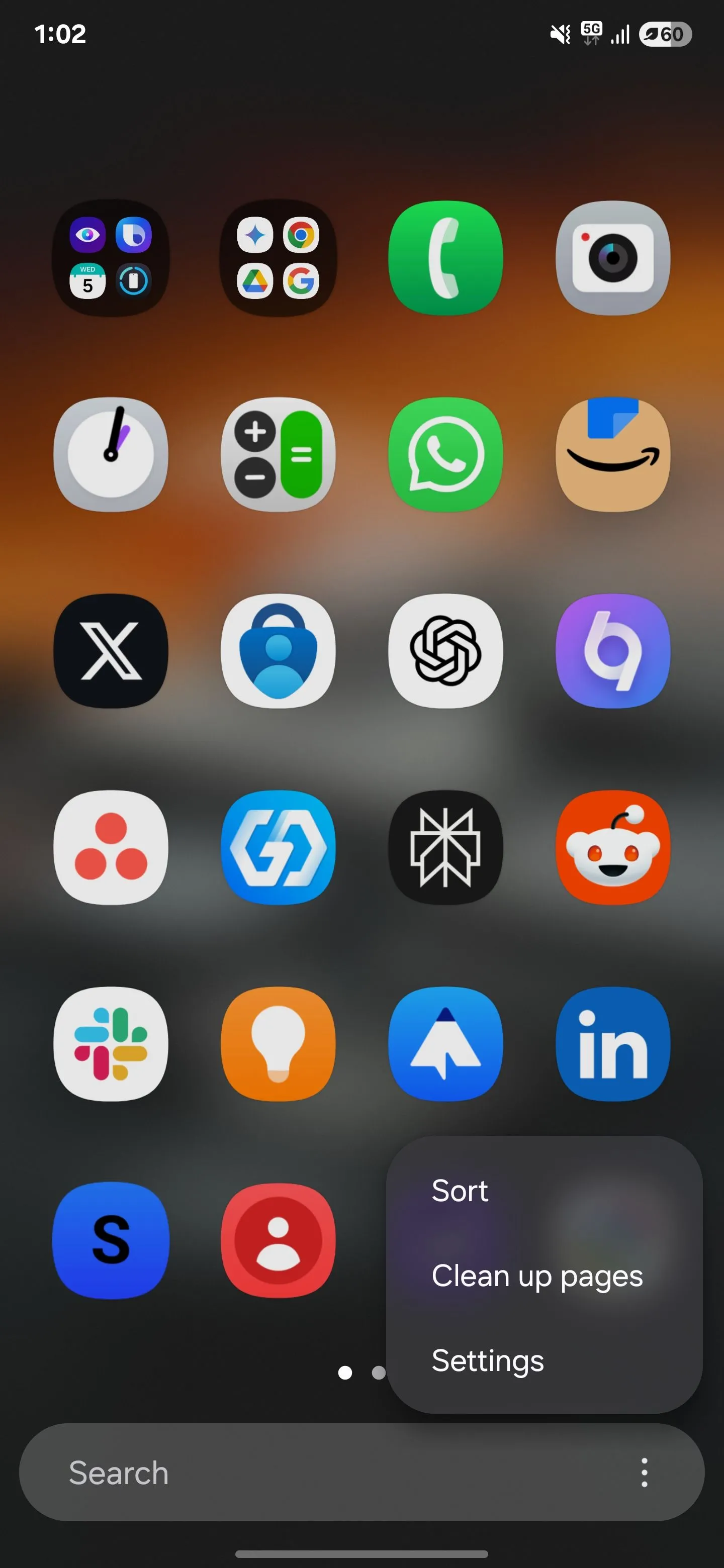 Chuyển từ ngăn kéo ứng dụng ngang sang dọc trên Samsung
Chuyển từ ngăn kéo ứng dụng ngang sang dọc trên Samsung
6. Các Tính Năng Tiết Kiệm Pin Thông Minh
One UI 7 không chỉ tập trung vào tùy chỉnh và trải nghiệm người dùng tuyệt vời mà còn bao gồm các tính năng thông minh giúp kéo dài tuổi thọ pin điện thoại của bạn. Giữ pin ở mức 100% quá lâu có thể làm giảm tuổi thọ của nó, vì vậy hãy chuyển sang chế độ Thích ứng (Adaptive) hoặc Tối đa (Maximum) thay thế.
Với chế độ Thích ứng (Adaptive), điện thoại của bạn sẽ “học” thói quen sạc của bạn và điều chỉnh quá trình sạc pin cho phù hợp. Ví dụ, nếu bạn sạc điện thoại qua đêm và rút sạc vào buổi sáng, chế độ Thích ứng sẽ tạm dừng sạc ở 80% khi bạn ngủ. Sau đó, trước khi bạn thức dậy, nó sẽ quay lại chế độ Cơ bản và hoàn thành sạc đến 100%. Bằng cách này, bạn có thể giảm tốc độ suy giảm hiệu suất pin theo thời gian.
Nếu bạn muốn kiểm soát nhiều hơn, có cả chế độ Tối đa (Maximum), cho phép bạn đặt giới hạn sạc tùy chỉnh. Bạn có thể chọn dừng sạc khi pin đạt 80%, 85%, 90% hoặc 95%. Điều này hoàn hảo nếu bạn muốn kéo dài tuổi thọ pin và quan tâm đến sức khỏe tổng thể của viên pin.
Tôi nhận thấy chế độ Thích ứng là tiện lợi và hiệu quả nhất vì nó tự động ngăn ngừa sạc quá mức và quản lý pin cho tôi. Để truy cập các chế độ này, hãy vào Cài đặt (Settings) > Pin (Battery) > Bảo vệ pin (Battery protection), sau đó chọn chế độ phù hợp với bạn.
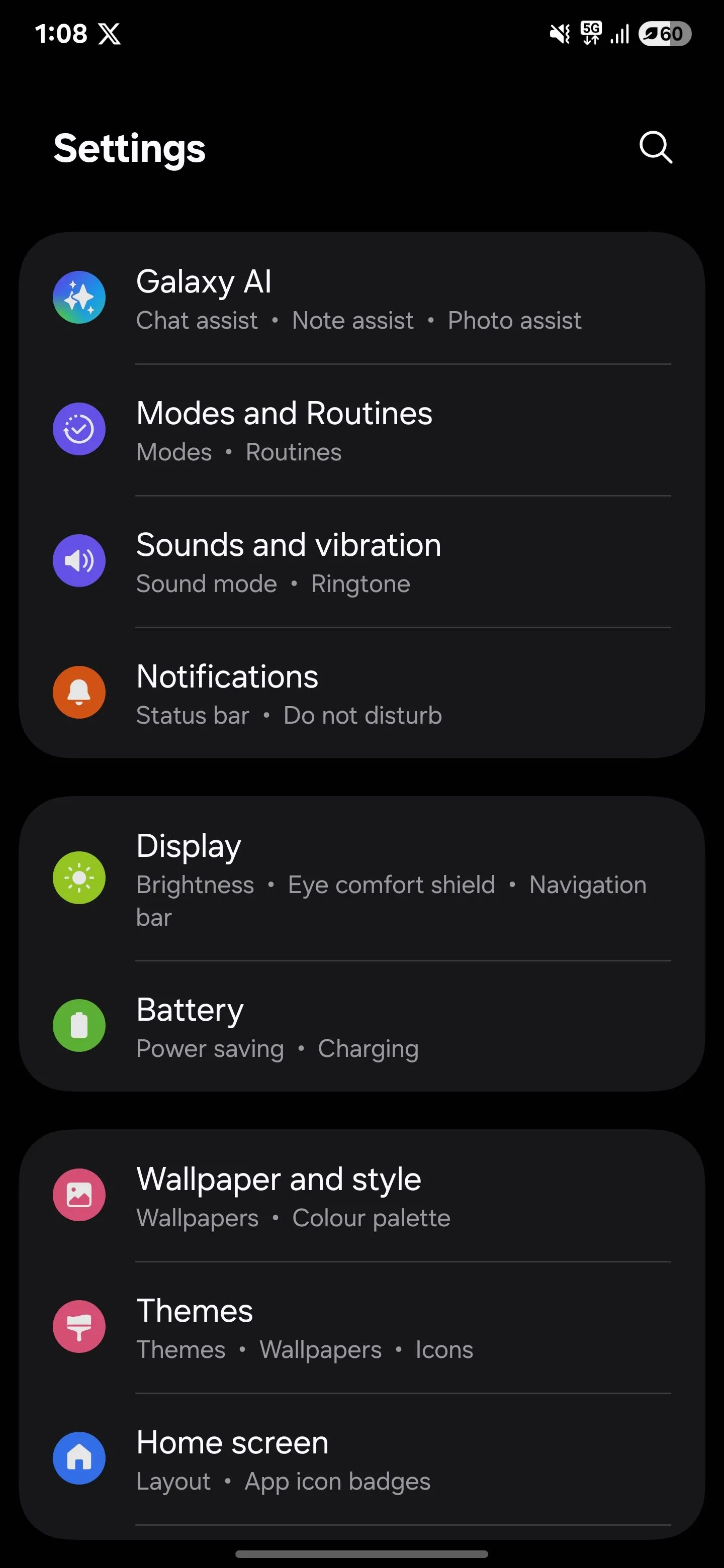 Menu Cài đặt trên Samsung S25 Ultra
Menu Cài đặt trên Samsung S25 Ultra
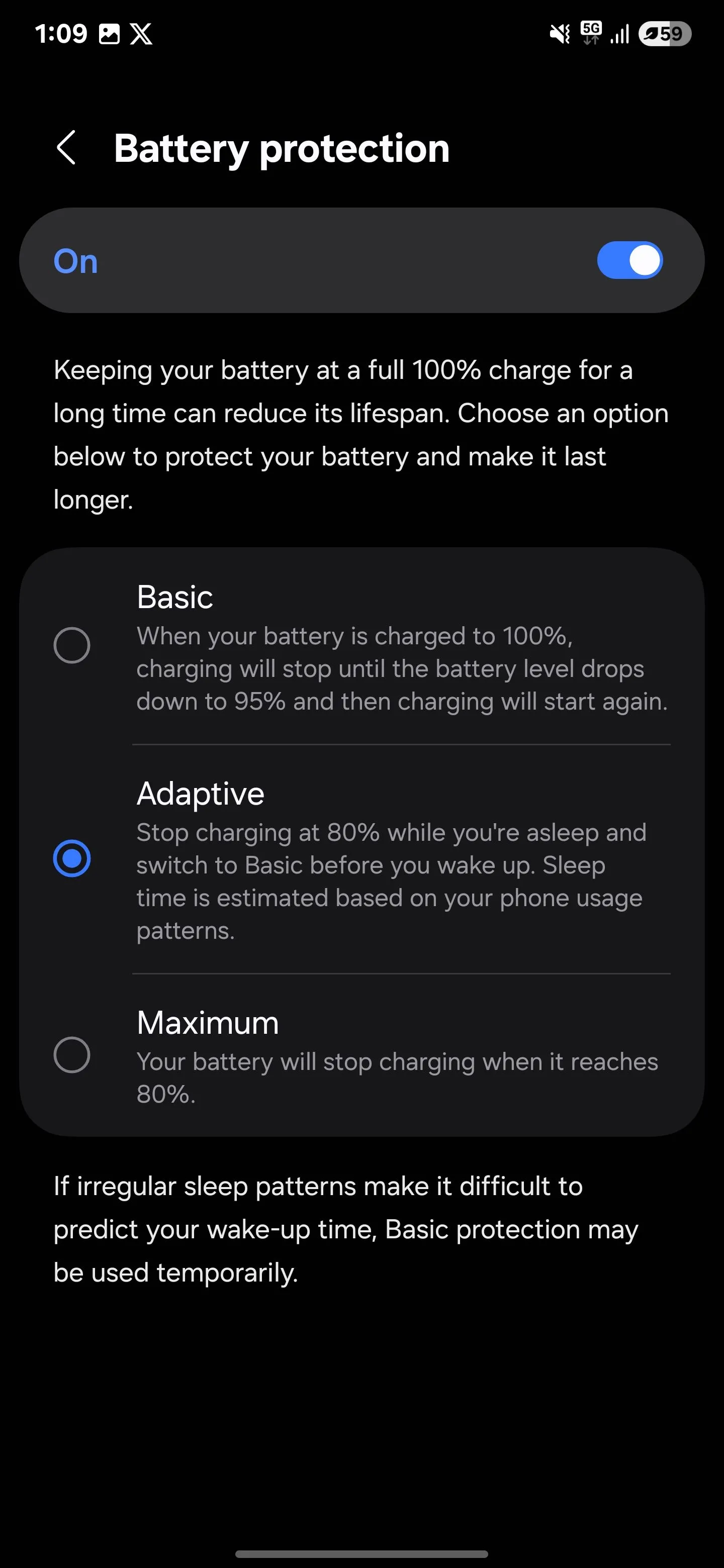 Bảo vệ pin được đặt thành chế độ thích ứng trên Samsung
Bảo vệ pin được đặt thành chế độ thích ứng trên Samsung
Những tùy chỉnh trên chỉ là một vài trong số rất nhiều cài đặt mà tôi đã thực hiện ngay sau khi sở hữu chiếc Galaxy S25 Ultra. Có vô số tùy chọn cá nhân hóa khác, từ việc thay đổi chủ đề, thêm widget cho đến sắp xếp lại các biểu tượng ứng dụng trên màn hình chính. Tất cả đều nhằm mục đích cá nhân hóa và nâng cao trải nghiệm sử dụng của bạn.
Việc đầu tư thời gian vào tùy chỉnh chiếc Galaxy S25 Ultra sẽ mang lại cho bạn một thiết bị thực sự phù hợp với phong cách và thói quen sử dụng cá nhân. Hãy khám phá và thử nghiệm các cài đặt này để biến chiếc điện thoại của bạn thành một trợ thủ đắc lực, tối ưu nhất. Nếu bạn có bất kỳ mẹo tùy chỉnh nào khác cho Galaxy S25 Ultra, đừng ngần ngại chia sẻ trong phần bình luận dưới đây!